Ngừng tải trang chưa đọc để tiết kiệm bộ nhớ trên Firefox
Đôi khi, công việc yêu cầu bạn phải mở cùng lúc nhiều thẻ trên Firefox để dễ xem thông tin khi cần thiết. Tuy nhiên, việc này sẽ làm tốn nhiều tài nguyên hệ thống. Tiện ích UnloadTab sẽ giúp trình duyệt Firefox tự ngưng tải một số thẻ không xem sau một khoảng thời gian để tiết kiệm tài nguyên. Thẻ khi bị ngưng tải vẫn còn hiển thị trên trình duyệt để khi cần bạn vẫn có thể xem dễ dàng.
Firefox sẽ tự động ngưng tải các thẻ mà bạn không xem sau một khoảng thời gian. Tuy nhiên, bạn vẫn có thể ra lệnh cho chương trình ngưng tải các thẻ vào bất kỳ lúc nào để tiết kiệm tài nguyên hệ thống. Bạn nhấn chuột phải vào thẻ sẽ làm xuất hiện các tùy chọn: Unload Tab (ngưng tải thẻ đang xem), Keep Address Loaded (giữ cho thẻ đang xem luôn được tải), Unload Other Tabs (ngưng tải các thẻ khác, ngoại trừ thẻ đang xem).
Các thẻ bị ngừng tải sẽ mờ đi. Khi cần xem, bạn chỉ việc nhấp vào thẻ này, Firefox sẽ tiến hành tải lại website.
Để cấu hình UnloadTab, bạn vào Tools> Add-ons (hay nhấn tổ hợp phím Ctrl Shift A), nhấn Options tại tiện ích UnloadTab. Bạn thiết lập thời gian tự ngừng tải các thẻ không xem tại mục Unload inactive tabs, từ 1 phút, 5 phút, 10 phút,… đến 120 phút, hoặc ngay lập tức (Immediately). Nếu có một website bạn thường xem và không muốn bị ngưng tải sau một khoảng thời gian, bạn điền địa chỉ website đó vào ô Keep address loaded rồi nhấn Add. Mục When Firefox starts gồm các tùy chọn để mở thẻ khi khởi động Firefox, gồm: Load all tabs (mở lại toàn bộ các thẻ ở phiên làm việc trước), Load selected tab (mở duy nhất một thẻ đang xem ở phiên trước), Load selected tab and tabs to keep loaded (mở lại thẻ đang xem và các thẻ luôn được tải ở phiên trước).
Bạn tải tiện ích UnloadTab cho trình duyệt Firefox tại đây.
Theo ICTnew
Video đang HOT
Quản lý và cảnh báo nhiệt độ để kéo dài tuổi thọ ổ cứng
Nhiệt độ cao quá mức chịu đựng là một trong những nguyên nhân khiến ổ cứng dễ bị hư hỏng, đặc biệt với những người thường xuyên sử dụng máy tính trong thời gian dài và quạt thông gió của máy hoạt động không tốt. DiskAlarm là trợ thủ đắc lực trong trường hợp này.
Ổ cứng là bộ phận quan trọng nhưng cũng là bộ phận dễ hỏng hóc trên máy tính. Việc hư hỏng ổ cứng không chỉ làm gián đoạn quá trình sử dụng, mà quan trọng hơn sẽ làm mất những dữ liệu người dùng chứa trên đó.
Sau một thời gian dài sử dụng, nhiệt độ ổ cứng thường tăng lên khá cao, đặc biệt khi mà hệ thống thông gió của máy hoạt động không hết công suất. Điều này khiến tuổi thọ ổ cứng giảm sút và có thể hỏng hóc bất ngờ.
DiskAlarm là phần mềm rất nhỏ gọn và miễn phí, sẽ tự động theo dõi nhiệt độ trên ổ cứng và đưa ra lời cảnh báo cho người dùng nếu nhiệt độ ổ cứng tăng vượt ngưỡng cho phép.
Khi gặp trường hợp nhiệt độ tăng quá ngưỡng, bạn hãy tạm cho máy tính nghỉ ngơi để hạ nhiệt độ, hoặc kiểm tra lại hệ thống thông gió trên máy.
Download phần mềm miễn phí tại đây hoặc tại đây.
Sau khi download, giải nén và kích hoạt file DiskAlarm.exe để sử dụng ngay mà không cần cài đặt.
Lưu ý: đối với người dùng Windows 7, bạn cần phải kích chuột phải vào file, chọn &'Run as administrator' để chạy phần mềm.
Giao diện phần mềm khá đơn giản, với nội dung chính là thông tin về ổ cứng đang sử dụng (tên nhà sản xuất, tên số hiệu ổ cứng...) và nhiệt độ hiện tại của ổ cứng.
Trong trường hợp máy tính có kết nối với nhiều ổ cứng (từ 2 ổ cứng trở lên), bạn chọn lựa thứ tự ổ cứng tại mục HD0 để lần lượt xem nhiệt độ và thông tin của từng ổ cứng.
Mục &'Alarm' bên dưới là mục cho phép người dùng thiết lập nhiệt độ tối đa để phần mềm đưa ra lời cảnh báo. Tùy vào mỗi loại ổ cứng của mỗi nhà sản xuất khác nhau, nhiệt độ tối đa này có thể có mức chênh lệch khác nhau. Thông thường, nhiệt độ tối đa ở ngưỡng an toàn cho ổ cứng vào khoảng từ 55-60 độ C. Tại đây, bạn nên thiết lập mức 60 độ C.
Sau khi thiết lập mức nhiệt độ cảnh báo, nhấn nút Apply để lưu lại thiết lập.
Để phần mềm đưa ra lời cảnh báo bằng âm thanh nếu nhiệt độ của ổ cứng vượt quá nhiệt đối tối đa do bạn thiết lập, đánh dấu vào mục Sounds trên giao diện phần mềm.
Nếu muốn thay đổi âm thanh phần mềm sử dụng để cảnh báo, bạn nhấn nút Options trên giao diện phần mềm. Tại đây, chọn tab Sounds, nhấn nút Open và chọn file âm thanh bất kỳ mà bạn muốn sử dụng để làm lời cảnh báo.
Tuy nhiên, phần mềm chỉ hỗ trợ file âm thanh định dạng wav nên tính năng này cũng không thực sự hữu dụng.
Ngoài ra, bên cạnh lời đưa ra cảnh báo, phần mềm còn cho phép người dùng tạo một tác vụ bất kỳ hoặc tắt máy tính nếu nhiệt độ ổ cứng vượt quá nhiệt độ tối đa. Tính năng này thực sự hữu dụng, trong trường hợp bạn không ngồi cạnh máy tính nhưng nhiệt độ ổ cứng đạt đến ngưỡng nguy hiểm.
Để sử dụng tính năng này, chọn tab Actions từ hộp thoại bên phải, sau đó đánh dấu vào tùy chọn &'Sleep Mode'. Như vậy, mỗi khi nhiệt độ ổ cứng tăng quá cao, Windows sẽ được đưa về chế độ &'ngủ', vừa đảm bảo ổ cứng tạm ngưng hoạt động để hạ nhiệt, vừa không làm mất dữ liệu của các phần mềm đang mở khác.
Để phần mềm khởi động cùng Windows để luôn có thể theo dõi và cảnh báo nhiệt độ của ổ cứng, bạn chọn tab General, đánh dấu vào mục Startup. Đồng thời, ở hộp thoại bên trái, đánh dấu vào tùy chọn &'System Tray'. Lúc này, biểu tượng của phần mềm sẽ thu gọn xuống khay hệ thống, khi đưa chuột đến biểu tượng này, nhiệt độ hiện thời của ổ cứng sẽ được hiển thị mà bạn không cần phải mở giao diện của phần mềm lên.
Trong trường hợp nhiệt độ ổ cứng vượt quá mức thiết lập, bên cạnh âm thanh cảm báo, một hộp thoại hiện lên từ biểu tượng phần mềm trên khay hệ thống để thông báo cho bạn biết, từ đó đưa ra biện pháp xử lý phù hợp.
Một tính năng khá hay khác của phần mềm là tự động ghi lại nhật ký nhiệt độ của ổ cứng. Một file dạng text sẽ được tạo ra cùng vị trí với file chạy phần mềm. Mở file này, bạn sẽ xem được chi tiết lịch sử nhiệt độ trên ổ cứng, trong đó sẽ đưa ra lưu ý những thời điểm nhiệt độ ổ cứng vượt quá mức giới hạn.
Trong trường hợp ổ cứng thường xuyên có nhiệt độ quá cao, bạn nên tạm ngừng sử dụng máy tính để hạ nhiệt ổ cứng. Nếu vẫn tiếp tục tình trạng nhiệt độ cao, bạn hãy thử kiểm tra lại quạt thông gió trên máy tính, và trên hết, hãy sao lưu lại những dữ liệu quan trọng trên ổ cứng để đề phòng trường hợp xấu nhất mất mát dữ liệu do hỏng ổ cứng.
Theo Dân Trí
Tạo và giải mã "mật thư" với trình duyệt Chrome 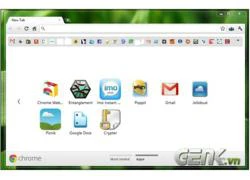 Ngày nay, việc chia sẽ thông tin cá nhân trên Internet rất phổ biến. Chính việc này có thể dẫn đến việc bị mất cắp tài khoản cá nhân, thông tin tài khoản ngân hàng, mật khẩu... Crypter là một tiện ích mở rộng (Extension) dành cho Google Chrome, giúp bạn nhanh chóng mã hóa/giải mã các văn bản và tập tin. Crypter...
Ngày nay, việc chia sẽ thông tin cá nhân trên Internet rất phổ biến. Chính việc này có thể dẫn đến việc bị mất cắp tài khoản cá nhân, thông tin tài khoản ngân hàng, mật khẩu... Crypter là một tiện ích mở rộng (Extension) dành cho Google Chrome, giúp bạn nhanh chóng mã hóa/giải mã các văn bản và tập tin. Crypter...
Tiêu điểm
Tin đang nóng
Tin mới nhất
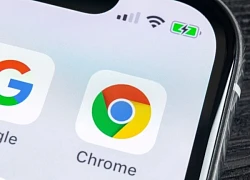
Google Chrome sẽ tự động thay đổi mật khẩu khi phát hiện xâm phạm

Tin tức giả về One UI 8 tràn lan trên web

Hướng dẫn cách liên kết WhatsApp với Facebook nhanh chóng

Keysight mở rộng hỗ trợ tiêu chuẩn USB
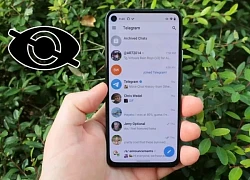
Cách ẩn tin nhắn trên Telegram nhanh chóng, tiện lợi
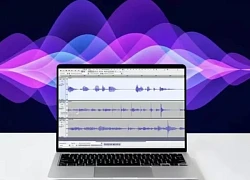
Hướng dẫn cách ghi âm trên Macbook nhanh chóng và tiện lợi
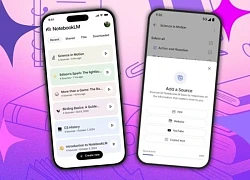
Công cụ AI NotebookLM mạnh mẽ đã có trên iOS và Android

Hệ điều hành 'cổ' vẫn âm thầm vận hành bệnh viện và xe lửa toàn cầu

Hai lỗ vuông trên đầu nối USB có tác dụng gì?

Nguy cơ camera smartphone bị hư hại do tia laser
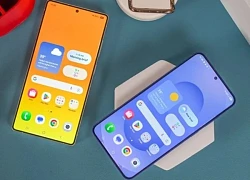
Người dùng Galaxy đang 'điên đầu' vì One UI 7 làm pin tụt nhanh

Apple sắp cho Siri 'về vườn' sau hơn một thập kỷ?
Có thể bạn quan tâm

Điện thoại thông minh mỏng nhất của Samsung lên kệ
Đồ 2-tek
12:39:02 23/05/2025
Tranh cãi cụ 96 tuổi nằm cáng phải đến ngân hàng mở lại tài khoản
Netizen
12:30:07 23/05/2025
Thùy Tiên từ tuổi thơ bị bỏ rơi đến huyền thoại Việt, vướng vòng lao lý vì tham
Sao việt
12:28:53 23/05/2025
Quần dài màu trà sữa: Trẻ hơn quần đen, sang hơn quần trắng và ai cũng có thể mặc đẹp
Thời trang
12:18:42 23/05/2025
3 mỹ nhân mặc quần jeans đẹp nhất hiện tại: Phối đồ xuất sắc đến từng bộ, mọi nàng đều nên tham khảo
Phong cách sao
12:11:04 23/05/2025
Lần theo manh mối được cung cấp tới vách đá, chuyên gia hân hoan tìm thấy loài "tuyệt chủng" hơn 170 năm
Lạ vui
12:09:58 23/05/2025
Trốn truy nã ở Campuchia sau khi ném ly thủy tinh vào mặt bạn nhậu
Pháp luật
11:46:34 23/05/2025
Đề nghị xử phạt và tiêu hủy hai lô mỹ phẩm có ca sĩ Đoàn Di Băng quảng cáo
Tin nổi bật
11:40:23 23/05/2025
Giải nhiệt ngày hè với nộm tai sụn rong biển giòn ngon, thanh mát, ăn vào là mê
Ẩm thực
11:09:48 23/05/2025
Sau khi "chia tay" 6 món vô dụng trong nhà, tôi thấy cuộc sống dễ thở hơn
Sáng tạo
11:05:27 23/05/2025
 Google – Thành công và thất bại trong năm 2011
Google – Thành công và thất bại trong năm 2011 Motorola vi phạm bằng sáng chế Microsoft
Motorola vi phạm bằng sáng chế Microsoft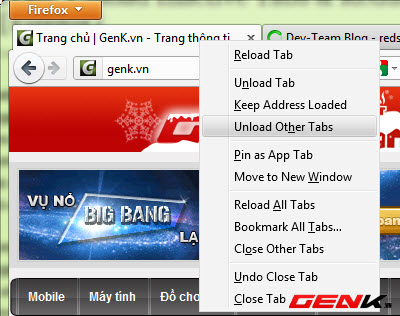
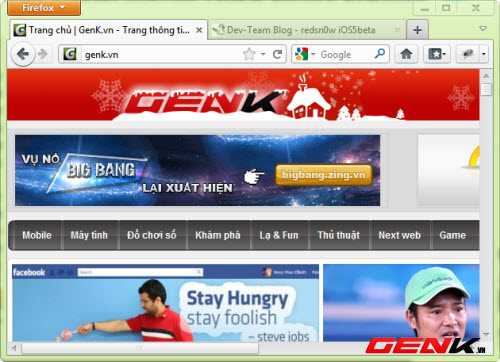
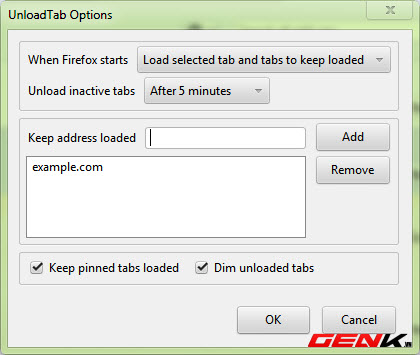
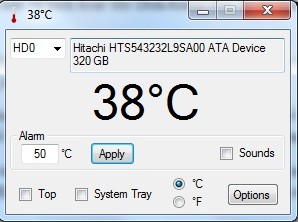
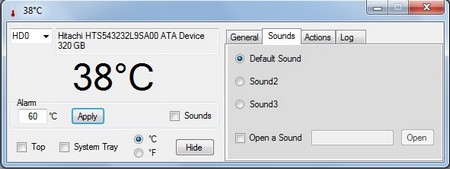
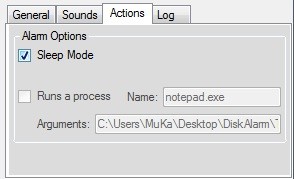
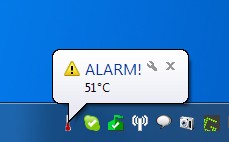
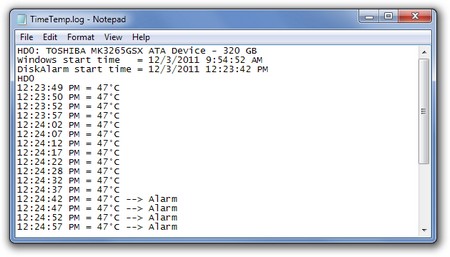
 Gửi tin nhắn "tự hủy" từ điện thoại Nokia
Gửi tin nhắn "tự hủy" từ điện thoại Nokia iPhone sẽ 'suy tàn' sau 10 năm nữa?
iPhone sẽ 'suy tàn' sau 10 năm nữa? One UI 7 đến với dòng Galaxy S21
One UI 7 đến với dòng Galaxy S21 Google tích hợp AI vào công cụ tìm kiếm, trình duyệt web Chrome...
Google tích hợp AI vào công cụ tìm kiếm, trình duyệt web Chrome... Điều gì xảy ra nếu Google không còn mặc định trên iPhone?
Điều gì xảy ra nếu Google không còn mặc định trên iPhone? Ứng dụng AIoT giúp kiểm soát an ninh nhà ở, doanh nghiệp
Ứng dụng AIoT giúp kiểm soát an ninh nhà ở, doanh nghiệp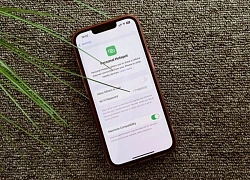 6 cách giúp tăng tốc độ điểm phát sóng di động
6 cách giúp tăng tốc độ điểm phát sóng di động Google Docs cho chỉnh sửa tài liệu Word bị mã hóa
Google Docs cho chỉnh sửa tài liệu Word bị mã hóa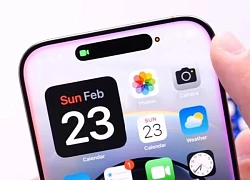 iOS 18.4 ẩn chứa một chi tiết ít người chú ý
iOS 18.4 ẩn chứa một chi tiết ít người chú ý Google đưa tính năng giá trị vào trình duyệt Chrome
Google đưa tính năng giá trị vào trình duyệt Chrome Computex 2025: Tin vui cho người dùng chuẩn bị nâng cấp laptop AI
Computex 2025: Tin vui cho người dùng chuẩn bị nâng cấp laptop AI

 Gil Lê mê Xoài Non ra mặt, "đánh dấu chủ quyền" rõ rành rành thế này đây!
Gil Lê mê Xoài Non ra mặt, "đánh dấu chủ quyền" rõ rành rành thế này đây! Thầy ông nội khai nhận bùa phép với Diễm My, thay tên đổi họ gây xôn xao
Thầy ông nội khai nhận bùa phép với Diễm My, thay tên đổi họ gây xôn xao Mỹ nhân có đôi mắt buồn nhất Việt Nam: Trầm cảm suốt 13 năm, U50 mà body bén như thiếu nữ
Mỹ nhân có đôi mắt buồn nhất Việt Nam: Trầm cảm suốt 13 năm, U50 mà body bén như thiếu nữ
 Hoa hậu Thuỳ Tiên bị bắt, hợp đồng đền bù ra sao?
Hoa hậu Thuỳ Tiên bị bắt, hợp đồng đền bù ra sao? Nữ thần cổ trang bị bạn trai tung ảnh nóng chấn động, nay có cái kết bất ngờ bên "hồng hài nhi"
Nữ thần cổ trang bị bạn trai tung ảnh nóng chấn động, nay có cái kết bất ngờ bên "hồng hài nhi"
 Nóng nhất MXH hôm nay: Ngô Kỳ Long - Lưu Thi Thi ly hôn, đã đạt được thỏa thuận phân chia 2.800 tỷ đồng?
Nóng nhất MXH hôm nay: Ngô Kỳ Long - Lưu Thi Thi ly hôn, đã đạt được thỏa thuận phân chia 2.800 tỷ đồng? Ca sĩ Lệ Hải - vợ nghệ sĩ Vũ Thanh qua đời đột ngột
Ca sĩ Lệ Hải - vợ nghệ sĩ Vũ Thanh qua đời đột ngột Sự cố nhiễu loạn máy bay Vietnam Airlines: hành khách trải nghiệm tái mặt
Sự cố nhiễu loạn máy bay Vietnam Airlines: hành khách trải nghiệm tái mặt Nữ nhân viên 'khoắng' hơn 2.100 hộp thuốc của công ty Long Châu nhờ thủ đoạn khó tin
Nữ nhân viên 'khoắng' hơn 2.100 hộp thuốc của công ty Long Châu nhờ thủ đoạn khó tin Nguyên Chủ tịch nước Trần Đức Lương từ trần
Nguyên Chủ tịch nước Trần Đức Lương từ trần Con trai 'thầy ông nội' khui bí mật 'bẩn bựa' của cha, kết quả xét xử kín sốc?
Con trai 'thầy ông nội' khui bí mật 'bẩn bựa' của cha, kết quả xét xử kín sốc? Thông tin mới nhất về tình hình dịch bệnh COVID-19 tại TP HCM
Thông tin mới nhất về tình hình dịch bệnh COVID-19 tại TP HCM
 Lễ ăn hỏi đẫm nước mắt trước đám tang của cặp đôi đuối nước ở Cửa Lò
Lễ ăn hỏi đẫm nước mắt trước đám tang của cặp đôi đuối nước ở Cửa Lò